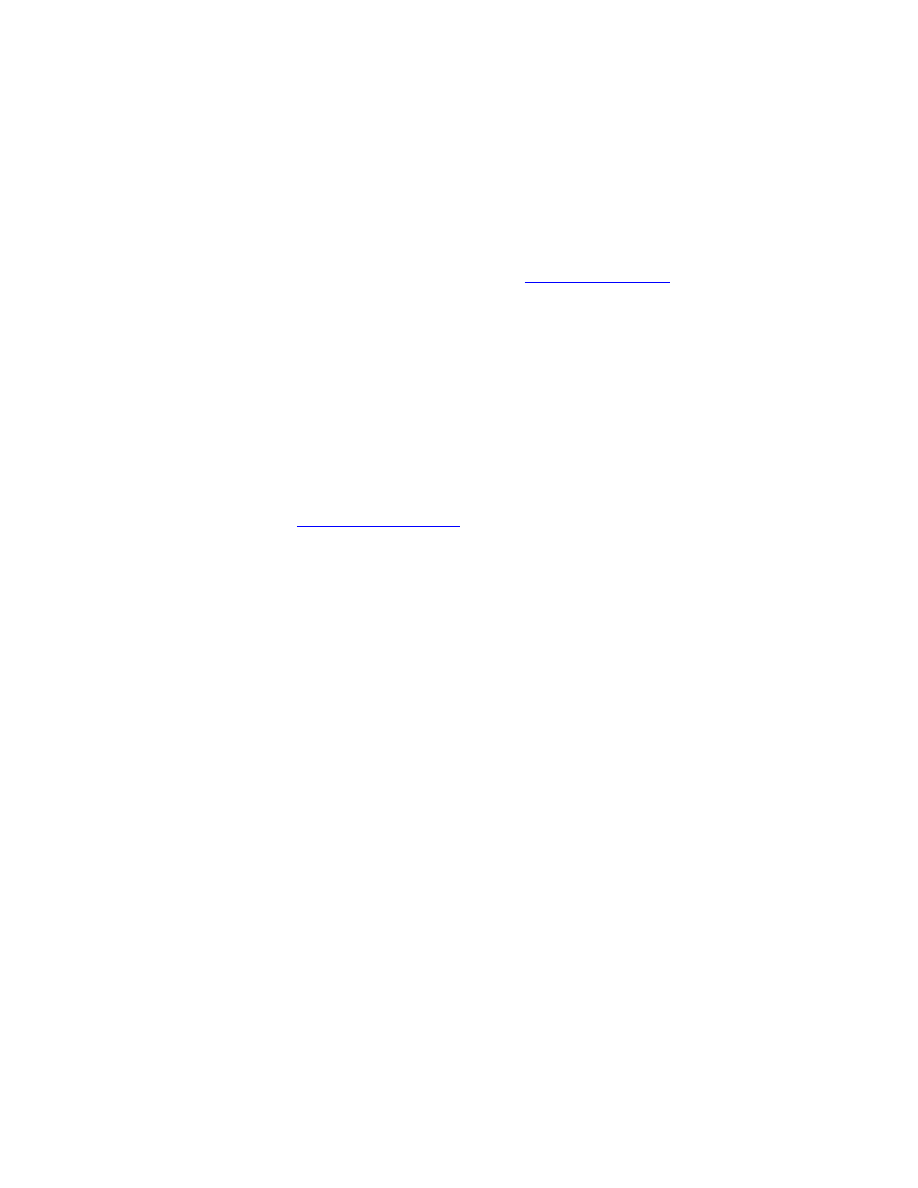
drukowanie bez obramowania
Opcja druku bez marginesów pozwala na drukowanie a¿ do brzegów pewnych arkuszy papieru oraz
okrelonego zakresu formatów papieru standardowego od formatu L (89x127 mm) do Letter (8,5x 11 cali)
oraz A4 (210x297 mm). Drukarka umo¿liwia równie¿ drukowanie na papierze fotograficznym z
oddzieran¹ zakładk¹ (4x6 cali).
wskazówki
●
Nie nale¿y drukować dokumentów bez marginesów w
trybie rezerwowym
. Drukarka powinna mieć
zawsze zainstalowane dwie kasety drukuj¹ce.
●
Nale¿y otworzyć plik w aplikacji i okrelić odpowiedni rozmiar obrazu. Rozmiar ten musi być
zgodny z formatem papieru, na którym bêdzie drukowany obraz.
drukowanie
Aby wydrukować dokument bez obramowania, nale¿y wykonać nastêpuj¹ce czynnoci:
1. Otwórz plik przeznaczony do wydrukowania.
2. Otwórz okno dialogowe
Właciwoci drukarki
.
3. Z listy rozwijanej
Format
wybierz jeden z formatów papieru umo¿liwiaj¹cych drukowanie bez
marginesów. Upewnij siê, ¿e wybrany format papieru odpowiada formatowi papieru
umieszczonemu w podajniku.
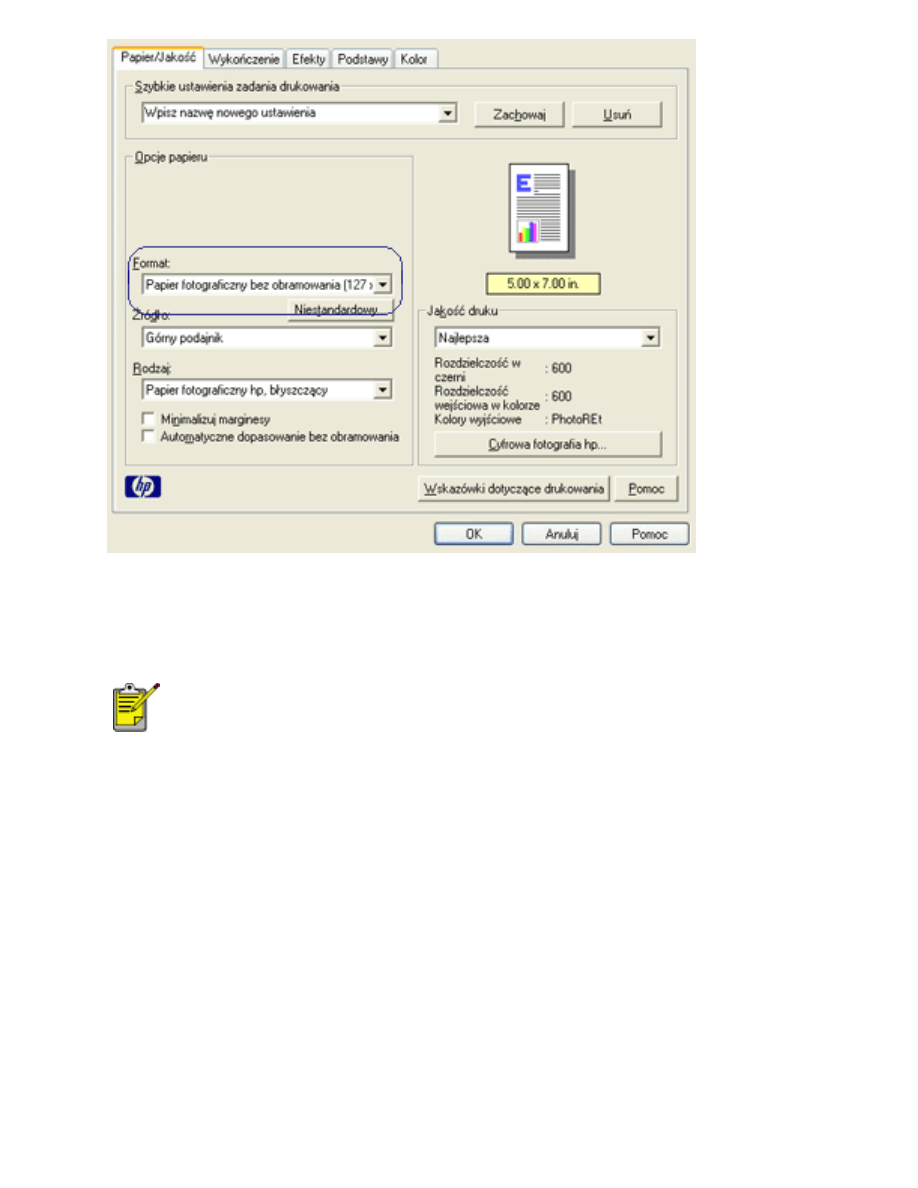
4. Z listy rozwijanej
Rodzaj
wybierz odpowiedni typ papieru.
5. Kliknij pole wyboru
Automatyczne dopasowanie bez obramowania
, aby automatycznie zmienić
rozmiar obrazu, który ma zostać wydrukowany bez obramowania.
Opcja
Automatyczne dopasowanie bez marginesów
jest dostêpna tylko w
przypadku papierów fotograficznych.
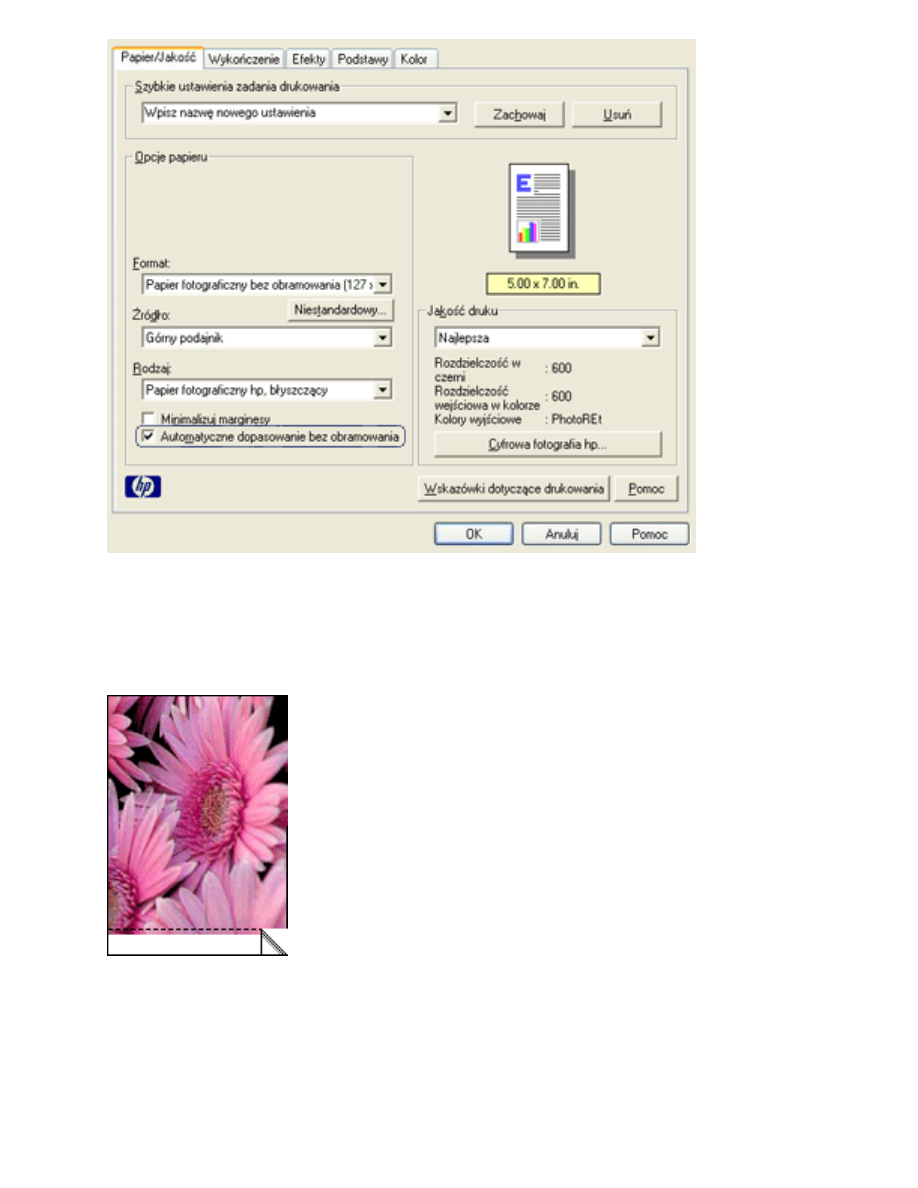
6. Wybierz inne potrzebne ustawienia drukowania, a nastêpnie kliknij przycisk
OK
.
W przypadku drukowania na papierze fotograficznym z oddzieran¹ zakładk¹, usuñ zakładkê, aby
dokument był całkowicie pozbawiony marginesów.